Hogyan lehet eltávolítani a társ, a vírusok eltávolítására - számítógépes biztonság
Töltse le a segédprogramot, hogy távolítsa el Companion
Companion adware eltávolító menü:
Először is, kérjük, vegye figyelembe, hogy ez a Companion-program, jó néhány blogok és anti-spyware biztonsági alkalmazás említett adware. Ez nem egy komoly vírus, de ez nem egy jó app. A legvalószínűbb, hogy telepítette ezt a programot eredményeként a telepítés néhány más szabad szoftver, amely az alapértelmezett vele szállított.
Tartsuk szem előtt, hogy olyan sok ingyenes alkalmazásokat ma, hogy biztosítsák a felhasználók telepíteni számos más nemkívánatos mellett az alap szoftvert a felhasználó által választott. Fontos, hogy a felhasználók mindig kiemelt figyelmet szenteljen a mit a többi extra „ösztönözni”, hogy nem része a PC-k alapértelmezés szerint. Tehát, ha olvassa el a Companion adware, vagy más haszontalan programokat, hogy nem kell, hogy mindig kapcsolja az üzemmód Advanced vagy Egyéni telepítést, t. E. Egy hely, ahol könnyen eltávolítani ezeket a harmadik fél programok szerves része a rendszer alapértelmezett.
Töltse le a segédprogramot, hogy távolítsa el Companion
Távolítsuk el a Companion PC
- Vigyük a kurzort a jobb alsó sarokban a képernyőn.
- Kattintson a Beállítások gombra a Charm bar, majd kattintson a Vezérlőpult parancsra.
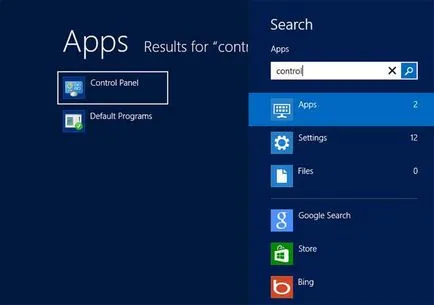
- Válassza Programok eltávolítása és távolítsa el Companion.
A Windows Vista és a Windows 7
- Kattintson a Start gombra, és válassza a Vezérlőpult parancsot.
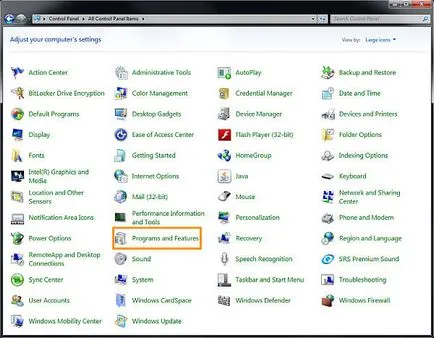
- Ide távolítsa el a programot, és távolítsa el a Companion.
windows XP
- Nyissa meg a Start menüt, és menjen a vezérlőpulton.
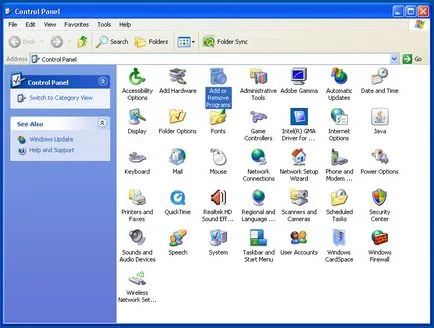
- Kattintson duplán a Programok telepítése és törlése, és távolítsa el a Companion.
Vegyük le a Companion böngésző
Internet Explorer
- Nyomja meg az Alt + T menü Internetbeállítások parancsára.
- Kattintson a Speciális fülre.
- Kattintson a Reset gombot.
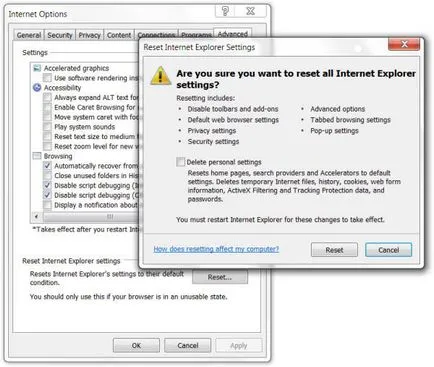
- Jelölje be a négyzetet, és kattintson a Törlés.
- Kattintson a Bezárás gombra.
Google Chrome
- Az Alt + F és a pénz.
- Kattintson a bővítés gombra.
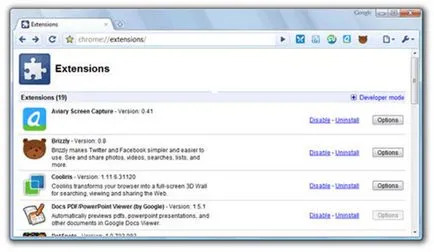
- Távolítsuk el a nem kívánt böngésző kiterjesztéseket.
- Kattintson a Beállítások gombra a bal oldalon a böngésző ablakot.
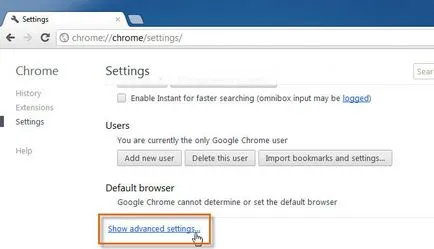
- A bekapcsoláskor utóbbit választják, és nyomja meg a hívó gombot oldalakon.
- Telepítése egy új kezdőoldalt.
- A Keresés részben kattintson a Kezelés keresők és egy új alapértelmezett keresési szolgáltató.
Mozilla Firefox
- Az Alt + H, és kattintson hibaelhárítási információkat.
- Kattintson visszaállítása a Firefox.
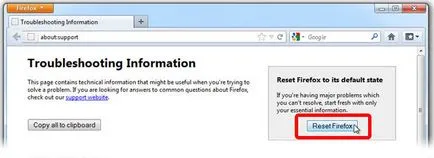
- Kattintson visszaállítása a Firefox a párbeszédablakban.
- Kattintson a Befejezés gombra.
Ha azt szeretnénk, hogy győződjön meg róla, hogy a számítógép nem tartalmaz semmilyen kártékony fájlokat, hogy végre az általunk ajánlott szkenner és átvizsgálja a rendszert, amint csak lehet.